 當前位置:
首頁 /
應(yīng)用 /
攝影美化 /
應(yīng)用詳情
當前位置:
首頁 /
應(yīng)用 /
攝影美化 /
應(yīng)用詳情
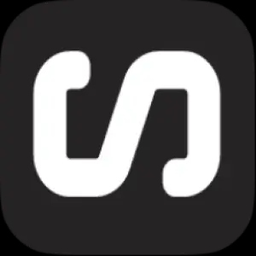
類型:攝影美化
大小:9.599609375MB
版本:V15
應(yīng)用語言: 簡體中文
更新時間:2025-09-25 01:38:13

應(yīng)用截圖

應(yīng)用介紹
Sefirah是一款極具嘗試價值的跨平臺協(xié)同軟件。通過Sefirah手機版,用戶能夠輕松連接Windows電腦客戶端與Android安卓客戶端。它的核心功能在于簡化用戶跨設(shè)備的工作流程,并且操作簡便,容易上手。無論是熱衷于技術(shù)探索的愛好者,還是追求高效同步體驗的辦公人士,這款軟件都堪稱適用之選!
Sefirah軟件專為期望以簡便高效方式維持設(shè)備同步的用戶打造,它是連接Windows的一種替代選擇。該軟件意在借助Windows PC與Android設(shè)備間無縫的剪貼板及通知共享功能,優(yōu)化您的工作流程。不僅如此,它還支持從手機端訪問PC文件,以及通過安卓設(shè)備操控媒體播放與音量,全方位滿足用戶的各類需求!
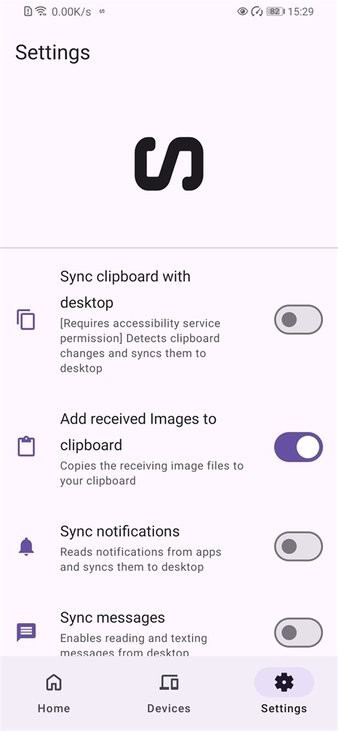
剪貼板同步:在您的Android設(shè)備和Windows PC之間無縫共享剪貼板內(nèi)容。
通知同步:允許在桌面上顯示(或“toast”)來自Android設(shè)備的通知。
存儲集成:將您的Android存儲與PC集成,以便從手機訪問文件。
媒體控制:通過Android設(shè)備控制媒體播放和電腦音量。
通知同步: 允許在桌面上顯示來自 Android 的通知。
屏幕鏡像: 使用 scrcpy 實現(xiàn)對 Android 設(shè)備的鏡像和控制。
剪貼板共享
當您在桌面進行內(nèi)容復(fù)制操作時,若您已在設(shè)置中開啟此功能,內(nèi)容將自動與Android設(shè)備同步。要是您還開啟了圖像同步功能,那么圖像也會隨之發(fā)送。需注意:只有啟用“將接收到的映像添加到剪貼板”選項,同步才能正常運作。若要實現(xiàn)剪貼板自動共享,您需在設(shè)置中開啟相應(yīng)偏好設(shè)置(此操作需要獲取訪問權(quán)限)。請注意:此方法在各種情形下,可能無法使用。若要手動共享剪貼板,主要有兩種方式:一是借助持久設(shè)備狀態(tài)通知,二是通過共享表。
文件傳輸
使用Android或Windows設(shè)備上的共享表,然后選擇在設(shè)備之間共享文件的應(yīng)用程序。
通知同步
因Android存在限制,自Android 15起,敏感通知將無法再被看見。若要繞過此限制,您可借助ADB授予所需權(quán)限。執(zhí)行以下命令:adb shell ops set com.castle.sefirah RECEIVE_SENSITIVE_NOTIFICATIONS allow
Windows Explorer存儲
您需要安卓11或更高版本。注意:此功能仍帶有一定實驗性質(zhì),可能并非在所有Windows版本上都能使用,特別是Windows 10的舊版本以及其他非官方的經(jīng)過精簡的Windows 11版本。
設(shè)置
在安卓設(shè)備上,要在入職頁面允許必要權(quán)限。 (需注意:嘗試授予通知訪問權(quán)限或訪問權(quán)限后,允許應(yīng)用程序信息的受限制設(shè)置,由于安卓對側(cè)載應(yīng)用程序進行了限制,所以請索取敏感權(quán)限。)務(wù)必保證你的安卓設(shè)備與Windows電腦都連接到同一網(wǎng)絡(luò)。在你的Windows電腦上啟動該應(yīng)用程序,等待設(shè)備在兩者上顯示。在安卓設(shè)備上,可使用手動連接或自動連接來啟動連接。手動連接速度更快,自動連接則需更多時間來確定適用于你的IP地址。連接啟動后,Windows會收到一個彈出窗口,用于接受或拒絕連接。要確保兩個設(shè)備上的鍵匹配。身份驗證完成后,你應(yīng)在兩個設(shè)備的主屏幕上進行導航,稍等Windows上的通知首次加載。
網(wǎng)絡(luò)要求:同一局域網(wǎng)是剛需
設(shè)備需連接至同一 Wi-Fi 網(wǎng)絡(luò),自動連接模式可能因 IP 地址變動導致延遲,建議首次使用時選擇手動連接(輸入電腦 IP + 端口),穩(wěn)定性更高。
版本兼容:新舊系統(tǒng)需注意
Windows 端:推薦 Win11 22H2 及以上版本,Win10 LTSC 或精簡版可能無法使用存儲集成功能。
Android 端:Android 11 + 支持完整功能,低版本系統(tǒng)部分特性受限(如存儲集成不可用)。
權(quán)限配置:安卓用戶需手動 “破局”
因 Android 系統(tǒng)存在限制,側(cè)載應(yīng)用(比如從 IzzyOnDroid 商店獲取的應(yīng)用)無法直接申請敏感權(quán)限,需按以下步驟操作:在 “設(shè)置 - 應(yīng)用 - Sefirah - 權(quán)限” 里手動開啟 “通知訪問”“存儲空間”“電話短信” 等權(quán)限;要是通知內(nèi)容顯示不完整,需借助 ADB 命令授予敏感通知權(quán)限(詳情見上文)。
剪貼板同步:毫秒級跨端響應(yīng)
文本同步:在電腦復(fù)制一段話,手機即時彈窗提示 “剪貼板已更新”,點擊即可粘貼,反之亦然。實測延遲低于 1 秒,支持 Markdown 格式保留。
圖片同步:勾選 “接收圖片到剪貼板” 后,電腦截圖可直接同步至手機相冊,手機拍攝的照片也能通過分享菜單快速發(fā)送到電腦(需手動觸發(fā))。
場景適配:寫稿時電腦復(fù)制素材,手機隨時查看;手機刷到文案金句,一鍵同步到電腦文檔,徹底告別 “微信文件助手” 的反復(fù)傳輸。
通知同步:電腦端不再錯過重要消
實時推送:手機收到的微信、短信、郵件通知,會以 Toast 彈窗形式顯示在電腦右下角,支持一鍵清除所有通知。
敏感內(nèi)容處理方式:在 Android 15 及更高版本的系統(tǒng)中,需要借助 ADB 命令手動進行授權(quán),具體指令為(adb shell ops set com.castle.sefirah RECEIVE_SENSITIVE_NOTIFICATIONS allow)。若不執(zhí)行此操作,敏感通知內(nèi)容將會被隱藏,如此設(shè)置旨在兼顧隱私與實用性。
辦公場景:開會時手機靜音,電腦端實時顯示消息標題,避免漏看重要通知,同時減少手機解鎖次數(shù),專注度提升 30%。
媒體控制:手機秒變電腦遙控器
播放控制:手機端可直接暫停 / 播放電腦上的 Spotify、B 站視頻,調(diào)節(jié)音量進度條,甚至切換不同播放設(shè)備(如電腦揚聲器、藍牙耳機)。
實測體驗:午休時躺沙發(fā)用手機操控電腦播放音樂,無需起身操作鼠標,懶人屬性拉滿。
屏幕鏡像:用電腦操控手機更高效
有線 / 無線雙模式:
有線連接:USB 插入手機后,點擊 “Phone frame” 按鈕即可鏡像屏幕,支持鼠標點擊、鍵盤輸入,延遲低于 200ms。
無線連接:需手動配置 scrcpy 工具(地址見),輸入--tcpip參數(shù)后可脫離線纜限制,適合演示或遠程操控。
適用場景:用電腦大屏刷抖音、回復(fù)手機消息,或錄制手機操作教程,比模擬器更流暢,且無需 Root 權(quán)限。
短信管理:電腦端直接收發(fā)短信
功能亮點:電腦端可查看手機短信歷史(需授予短信權(quán)限),支持發(fā)送文本、切換 SIM 卡(雙卡機型),但暫不支持附件發(fā)送。
辦公場景:臨時需要回復(fù)驗證碼或工作短信時,無需拿起手機,直接在電腦上操作,多任務(wù)處理更從容。
存儲集成:手機文件一鍵直達電腦
無縫訪問:在電腦資源管理器中生成一個 “Android 存儲” 快捷入口,可直接瀏覽手機相冊、文檔、目錄,支持拖拽復(fù)制文件到電腦。
注意事項:系統(tǒng)需為 Android 11 及以上,同時遠程存儲路徑應(yīng)設(shè)置為新建文件夾(以此避免覆蓋現(xiàn)有文件)。Win10 的舊版本以及精簡版系統(tǒng)或許會出現(xiàn)兼容性方面的問題。
效率提升:無需數(shù)據(jù)線,直接在電腦上編輯手機拍攝的文檔照片,修改后保存即可同步回手機,省去 “傳輸 - 編輯 - 再傳輸” 的繁瑣流程。
v1.1.5 版本
修復(fù)已知bug。
優(yōu)化用戶體驗感。

專題下載

蛋播星球是一款可以免費播放各種資源的影視追劇app,這款app用戶們可以自由的觀看自己喜歡的影視劇呢,免費的離線下載哦,今天小編就為用戶們帶來這款蛋播星球版本大全,喜歡來下載吧!



